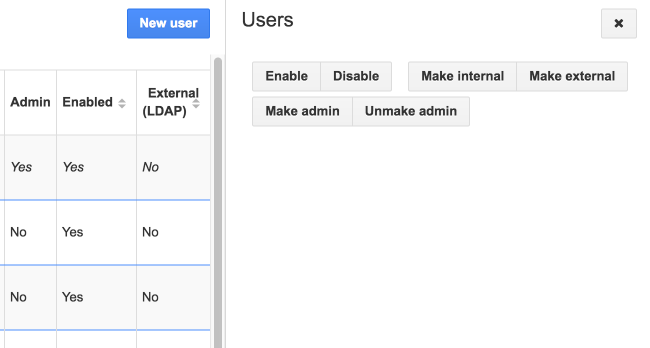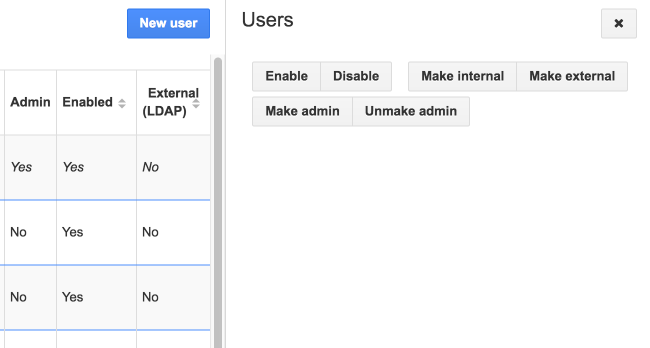Documentation Cette documentation ne s'applique qu'à iceScrum v7.
Pour un vieux serveur iceScrum R6, lisez la documentation correspondante ou migrez.
-
Installation ou Mise à jour
-
Démarrage
-
Fonctionnalités de base
Apps & intégrations
Neatro
Companion
MURAL
Microsoft Teams
Discord
iObeya
Zoom
Google Hangouts Meet
Jamboard by Google
Miro
Jitsi Meet
Mattermost
Custom project dashboard
Agile KPIs
Webhooks
Forecast
Agile fortune
SAML Authentication
Labels
Share
Zapier
Story workflow
FeatureMap
Temps passé
Diagrammes & mockups
Stories épiques
Portfolio
Project Roadmap
Mood
Toolbox
Authentification externe
Intégration continue
Fichiers attachés Cloud
Capacité de l’équipe
Bug trackers
LDAP / Active Directory
Slack
Administration du projet
Administration des utilisateurs
Administration du serveur
Git & SVN
Export de données
Import Excel
Responsable de tâche
Vote de stories
Modèle de story
Apps & intégrations
Backlogs personnalisés
-
Migration
En tant qu’administrateur du serveur, créez des utilisateurs par lots, désactivez-les, définissez de nouveaux administrateurs …
Administration des utilisateurs
Contrairement à la plupart des Apps, celle-ci s’applique à l’échelle du serveur. Cela signifie qu’elle n’est pas disponible sur iceScrum Cloud. Autrement, si votre licence l’inclut alors elle sera automatiquement activée et ajoute un nouveau menu nommé « Utilisateurs » sur la page d’accueil des administrateurs du serveur.
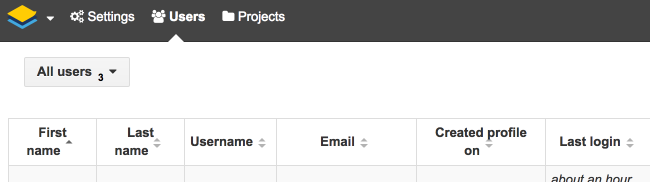
Lister tous les utilisateurs
La vue principale de l’administration des utilisateurs affiche tous les utilisateurs enregistrés sur votre serveur (par défaut, ils sont triés par prénom). Vous pouvez voir des informations telles que l’email, les dates de création/dernière mise à jour et le nombre d’équipes auxquelles l’utilisateur appartient.
Vous pouvez rechercher des utilisateurs dans la barre de menu principale et filtrer les utilisateurs activés/désactivés (la désactivation d’un utilisateur est expliquée ci-dessous).
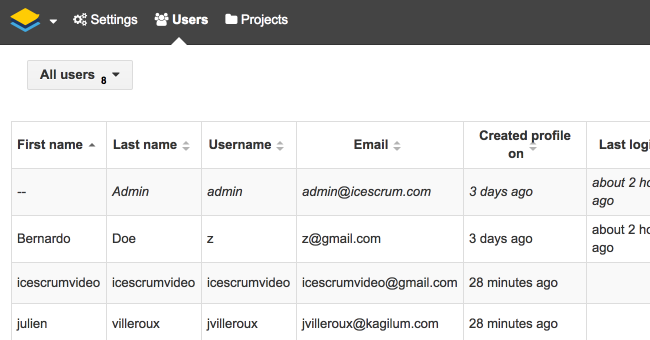
Créer des utilisateurs
Au lieu de demander aux utilisateurs de s’enregistrer, l’administrateur peut les créer. Cliquez sur le bouton « Nouvel utilisateur » dans la barre d’outils pour afficher un formulaire similaire au formulaire d’inscription.
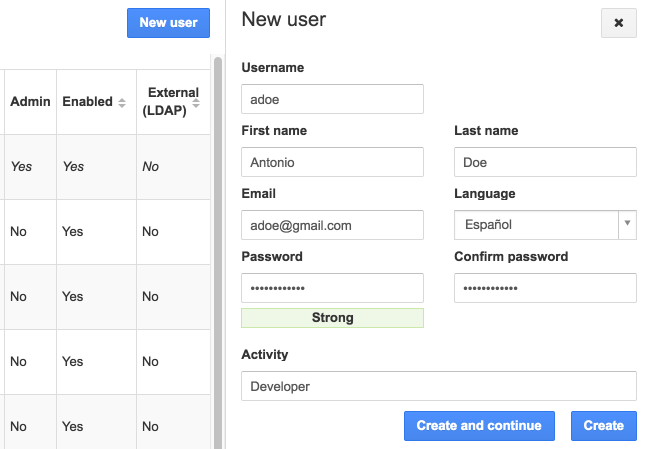
Pour créer plusieurs utilisateurs à la suite, cliquez sur Créer et continuer ou appuyez sur Maj+Entrée.
Mettre à jour les utilisateurs
Cliquez sur un utilisateur pour afficher ses détails et les mettre à jour.

Désactiver/Activer des utilisateurs
Cette App permet d’empêcher les utilisateurs de se connecter en les désactivant.

Désactiver des utilisateurs les désabonne également des notifications et les masque dans la liste des utilisateurs que vous pouvez ajouter dans les équipes. Cependant, ces utilisateurs apparaîtront toujours dans leurs équipes et seront mentionnés en tant qu’auteur/propriétaire de leurs tâches/stories, mais avec la mention « (désactivé) » ajoutée à leur nom complet.
Supprimer des utilisateurs
La suppression des utilisateurs n’est pas une question triviale.
En effet, il peut être souhaitable de supprimer les projets et équipes créés par l’utilisateur mais en revanche il n’est pas souhaitable de supprimer les données qu’il/elle a créé sur d’autres projets (stories, tâches, commentaires…).
La solution proposée par iceScrum consiste à remplacer l’auteur de ces données par un autre utilisateur. Vous pouvez créer un utilisateur dédié pour cela, par exemple nommé « Utilisateur supprimé ».
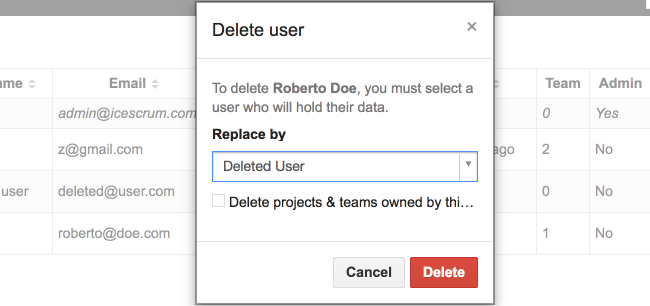
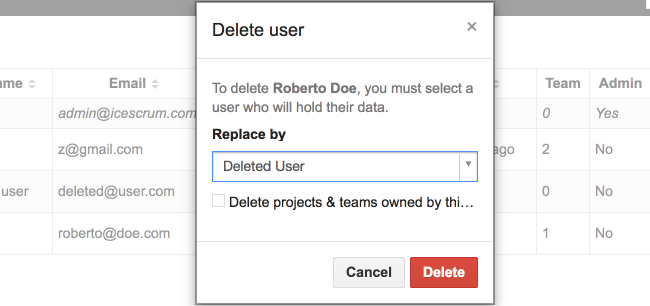
Par défaut, les projets et équipes créés par l’utilisateur supprimé sont transféré à l’utilisateur de remplacement. Vous pouvez choisir de les supprimer à la place en cochant la case correspondante.
Attention, contrairement à la désactivation, la suppression n’est pas réversible. Choisissez prudemment !
Modifier le type d'authentification
Comme alternative à l’authentification régulière, une de nos App permet l’authentification via un annuaire LDAP. Lisez la documentation dédiée pour plus d’informations. Ainsi, il existe donc deux types d’utilisateurs en fonction de leur mode d’authentification:
- Interne: utilisateur d’iceScrum classique. Ils sont authentifiés en fonction de leur nom d’utilisateur/mot de passe enregistré dans iceScrum. Il n’y a aucune tentative d’authentification via LDAP. Les utilisateurs créés via le formulaire d’enregistrement ou depuis le panneau d’administration des utilisateurs sont internes par défaut.
- Externe: utilisateurs qui ne peuvent s’authentifier que via LDAP. Si l’authentification LDAP échoue, ils ne peuvent pas se connecter. Lorsqu’un nouvel utilisateur se connecte à iceScrum pour la première fois via LDAP, l’utilisateur externe iceScrum correspondant est créé à partir des attributs LDAP: nom d’utilisateur, prénom, nom de famille et adresse e-mail. Par conséquent, l’administrateur n’a pas besoin de les créer manuellement. Leur adresse e-mail ne peut pas être mise à jour dans iceScrum car elle est destinée à être définie dans le répertoire.





Le menu d’administration des utilisateurs vous permet de changer le type d’utilisateur à tout moment. Par exemple, cela vous permet de migrer une base d’utilisateurs existante vers LDAP. De tels changements auront les conséquences suivantes:
- Interne -> Externe: L’utilisateur ne pourra pas se connecter s’il n’est pas trouvé dans le répertoire LDAP. Seuls les utilisateurs activés peuvent être rendus externes. Vous devrez peut-être changer le nom d’utilisateur pour qu’il corresponde à celui de LDAP.
- Externe -> Interne: L’utilisateur ne pourra plus se connecter avec ses informations d’identification LDAP. N’oubliez pas de définir leur mot de passe dans iceScrum afin qu’ils puissent se connecter.
Definir des administrateurs
Par défaut, il n’y a qu’un seul compte administrateur : admin/adminadmin!. Vous pouvez définir d’autres administrateurs mais soyez très prudent, ils seront capables de faire tout ce qui peut être fait dans iceScrum. Vous pouvez supprimer les autorisations d’administrateur de tout utilisateur, sauf de vous-même.





Changer de compte utilisateur
Vous pouvez vous connecter temporairement comme un autre utilisateur pour savoir ce qu’il peut voir dans iceScrum. Cela peut être utile pour faire du support. Pour revenir en tant qu’administrateur, parcourez le menu principal et cliquez sur le bouton correspondant.





Actions de groupe
Des actions de groupes sont possibles si vous cliquez sur plusieurs utilisateurs en même temps.